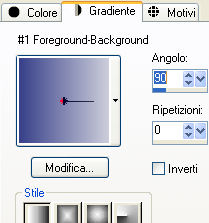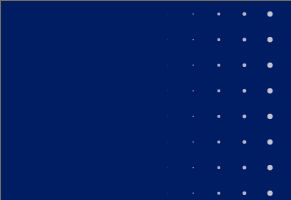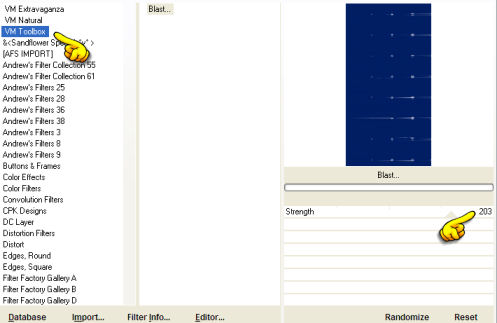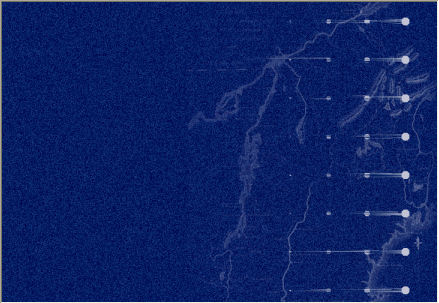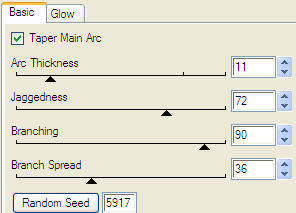|
Forbidden Powers
L'originale di questo tutorial lo trovate qui Ringrazio Virginia per avermi permesso di tradurre questo tutorial Tutorial creato con psp 12 e tradotto con psp 10 Materiale: qui Il tube della donna "danyR_woman"Ŕ una creazione di DanyR del gruppo Flower Power Il tube della donna "fireflies_girl_vir" Ŕ una creazione personale di Virginia, realizzata a partire da un'immagine condivisa sul gruppo Flower Power Il pennello "winni.br.262a" Ŕ una creazione di Winni Gli elementi dello scrap sono di Big Dream Designs Filtri usati qui : Filters Unlimited 2.0, Alien Skin Xenofex 2, VM Extravaganza, VM Toolbox e Simple Nota bene: Importa l'effetto Blast del filtro VM Toolbox nel filtro Unlimited 2
Preparazione Apri i tubes in psp. Finestra/Duplica e chiudi gli originali oppure premendo il tasto Shift e la lettera D della tua tastiera fai una copia dei tubes. Importa i pennello "br7" e "winni.br.262a" come pennelli personalizzati su psp. Tavolozza dei materiali Scegli due colori: uno scuro per il primo piano e uno pi¨ chiaro per lo sfondo. Io ho scelto #374089 per il primo piano e il colore #cccdda per lo sfondo. Nota bene: annotati i valori di tonalitÓ e saturazione del colore di primo piano. Apri la finestra di configurazione del gradiente di primo piano e configura come sotto: stile lineare, angolo 90, ripetizioni 0 e inverti non spuntato:
1. Apri una nuova immagine trasparente di 725 x 500 px. Con lo strumento barattolo riempi con il gradiente di primo piano. Effetti/Plug in/VM Extravaganza/Vasarely: 130 / 53 / 60 / 0 / 30 / 100. Devi ottenere questo:
Nota bene: se hai scelto un altro colore puoi adattare il colore di sfondo giocando sui valori delle ultime tre righe del filtro. 2. Strumento selezione rettangolo e scegli selezione personalizzata e inserisci i seguenti valori:
Effetti/Plug in/Unlimited 2/VM Toolbox/Blast: 203:
Deseleziona tutto. 3. Strumento bacchetta magica configurata come sotto:
Clicca nella parte blu della tag. Regola/Aggiungi disturbo: uniforme, monocromatico, valore 25. Deseleziona tutto. 4. Livelli/Nuovo livello raster. Strumento pennello e scegli "br7". Clic tasto destro del mouse e applica il pennello sulla parte destra della tag come sotto:
Per disattivare i pennello clicca sullo strumento mano. Effetti/Effetti 3D/Sfalsa ombra: 1 / 1 / 50 / 10 / colore nero. 5. Apri il tube "fireflies_girl_vir" (la donna). Immagine/Ridimensiona al 77%. Modifica/Copia e incolla come nuovo livello. Posiziona a destra della tag. 6. Apri il tube "dbd_sage_wave". Modifica/Copia e incolla come nuovo livello. Posiziona bene in basso come sotto, tirando leggermente il tube verso sinistra:
Livelli/Duplica. Immagine/Capovolgi. Immagine/Rifletti. Livelli/Unisci gi¨. Cambia la modalitÓ di miscelatura di questo livello da normale a luminanza esistente. Effetti/Effetti 3D/Sfalsa ombra: 2 / 3 / 40 / 20 / colore bianco. Devi ottenere questo:
(Nota bene: la parte che segue in questo punto non sarÓ necessaria se hai scelto un altro tube di personaggio). Posizionati sul livello della donna. Selezione rettangolo con sfumatura 15. Seleziona la parte destra della tag come sotto:
Premi il tasto Canc della tua tastiera per eliminare l'ombra del livello della donna sui piccoli cerchi. Deseleziona tutto. Assicurati che sia tutto ben posizionato e unisci tutti i livelli (appiattisci). 7. Configura di nuovo il gradiente di primo piano: stile lineare, angolo 45, ripetizioni 7 e inverti spuntato. Immagine/Aggiungi bordatura simmetrica di 1 px colore nero. Immagine/Aggiungi bordatura simmetrica di 2 px colore di sfondo. Immagine/Aggiungi bordatura simmetrica di 1 px colore nero. Immagine/Aggiungi bordatura simmetrica di 25 px colore bianco. Strumento bacchetta magica, tolleranza 0 e sfumatura 0: seleziona la bordatura bianca. Strumento barattolo: applica il gradiente di primo piano nella selezione. Effetti/Plug in/Unlimited 2/Distorsion Filters/Ink Blots: 128. Effetti/Plug in/Unlimited 2/Distorsion Filters/Twister: 64. Lascia selezionato. 8. Selezione/Inverti. Effetti/Effetti 3D/Pulsante:
Deseleziona tutto. Immagine/Aggiungi bordatura simmetrica di 1 px colore nero. 9. Ora configura il colore di sfondo mettendo il bianco. Livelli/Nuovo livello raster. Strumento pennello e scegli "winni.br.262a". Clic tasto destro del mouse e applica il pennello. Senza spostare il livello fai successivamente altri 7 clic con il tasto destro del mouse in modo che il colore della luna risulti bianco abbastanza. Effetti/Effetti 3D/Sfalsa ombra: 2 / 3 / 50 / 30 / colore nero. Devi ottenere questo:
Rinomina questo livello "lune". 10. Strumento testo e scegli il font "CultLoveOrnate" configurato come sotto:
Scrivi la parola "Powers". Livelli/Converti in livello raster. Posiziona come da lavoro finale. Effetti/Effetti 3D/Sfalsa ombra: 1 / 1 / 40 / 2 / colore nero. Ripeti ancora una volta quest'effetto. 11. Apri il tube della donna "danyR_woman". Immagine/Ridimensiona al 30% (tutti i livelli non spuntato). Modifica/Copia e incolla come nuovo livello. Immagine/Rifletti. Posiziona come da lavoro finale. Effetti/Effetti 3D/Sfalsa ombra: 2 / 3 / 60 / 20 / colore nero. Cambia la modalitÓ di miscelatura di questo livello da normale a filtra. (Se hai scelto un colore diverso dal mio, applica il viraggio al tube prima di cambiare la modalitÓ di miscelatura). 12. Apri il tube "Forbidden". Modifica/Copia e incolla come nuovo livello. Posiziona bene in basso a destra. Cambia la modalitÓ di miscelatura di questo livello da normale a luminanza esistente. 13. Apri il tube "fe_knelson_shineon_e5". Immagine/Ridimensiona al 90%. Regola/Messa a fuoco/Metti a fuoco. Modifica/Copia e incolla come nuovo livello. Posiziona in alto a sinistra. Effetti/Plug in/Simple/Top Left Mirror. Effetti/Effetti 3D/Sfalsa ombra: 2 / 3 / 40 / 20 / colore nero. 14. Aggiungi la tua firma. Ecco la tag Ŕ terminata! Se non desideri animarla, non ti resta che ridimensionarla se necessario e salvarla in formato jpeg, fattore di compressione a 25 . Se invece desideri l'animazione continuiamo. 15. Immagine/Ridimensiona la tag a 600 px di larghezza (tutti i livelli spuntato). Posizionati sul livello "lune". Effetti/Plug in/Alien Skin Xenofex 2/Lightning:
(Nota bene: solo se hai scelto un colore di sfondo diverso dal mio, rimetti in primo piano il colore di sfondo della preparazione, poi clicca sul settaggio Glow del filtro Xenofex 2 e clicca sul colore di sfondo per settare quello) Modifica/Copia unione. Apri Animation Shop. Modifica/Incolla come nuova animazione. 16. Torna su psp. Annulla l'effetto del filtro. Effetti/Plug in/Alien Skin Xenofex 2/Lightning: stessa configurazione precedente, ma clicca una volta su Random Seed. (Se desideri il mio stesso effetto il valore Random Ŕ 2320). Clicca su ok. 17. Modifica/Copia unione. Torna su Animation. Modifica/Incolla dopo il fotogramma corrente. 18. Torna su psp. Annulla l'effetto del filtro. Effetti/Plug in/Alien Skin Xenofex 2/Lightning: stessa configurazione precedente, ma clicca una volta su Random Seed. (Se desideri il mio stesso effetto il valore Random Ŕ 6898). Clicca su ok. Modifica/Copia unione. Torna su Animation. Modifica/Incolla dopo il fotogramma corrente. 19. Sempre su Animation. Modifica/Seleziona tutto. Animazione/ProprietÓ fotogramma: 80. Ecco la tua tag Ŕ terminata. Salva in formato gif. Spero che questo tutorial ti sia piaciuto e grazie per averlo fatto!
Tutorial tradotto da Byllina il 1 settembre 2010 e registrato su TWI |